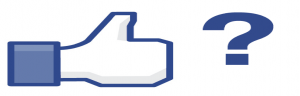ブックマークレットと登録の仕方
2015/12/31
こんにちは、ひょさか(@Nu0hH)です。
最近家のWi-Fiが不調でブログの更新からサイトの管理まですべてiPhoneでやらなくてはいけなくなりました。かといって、iPhoneですべてをやるのはすごく面倒くさい。そこで少しでも操作を楽にするため、なお一層導入し始めたのがこのブックマークレットです。
ブックマークレットとは?
ブックマークレットとは端的にはブックマークです。
ただ、普通のブックマークと違うのは、そのブックマークが単なるURLではなく、常人には理解できないjavascriptというところです。
そのブックマークレットで何ができるの?
普通のブックマークはそのブックマークを起動するとそのブックマークに登録してあるサイトにジャンプしますが、このブックマークレットと呼ばれるブックマークは、そのブックマークに書いてあるScriptを起動することができます。なにがすごいって?それは例えばiPhoneでSafariを開いている時、『あ、これEvernoteにWebclipしたい』と思い、普通なら
の三段階の手順を踏まなくてはいけませんが、このブックマークレットを使うと
の1手順で終わることになります。
どうです?めちゃくちゃ便利そうに見えるでしょう? これが可能なのは別にEvernoteに限りません。javascriptでできることならば、たぶんだいたいすべてのことができます(筆者はプログラマーでないのでよく知りませんが…)
ようするに可能性は無限大ということです!
登録の仕方
さて、今度はそのブックマークレットの使い方の説明をします。
今回試しに登録して見るブックマークレットはFind In Pageと呼ばれるものです。
登録の仕方は大きく分けて二つあります。
- ダミーリンクをブックマークして後からいらない部分を削る。
- どっかのページをブックーマークしておいてあとから中身を入れ替える。
今回は上の方法で登録してみましょう。
ダミーリンクをブックマークする
一応iPhone、iPad向けに説明して行きますが、パソコンでもやることは同じです。
まずはここへ行って、そこのページをブックマークしてください。
次に、ブックマーク編集画面で、長いURLのhttps://garretcafe.com/?を削除してください。あと、ブックマーク名は好きなのに変えてください。
登録はこれだけです。 まぁなんて簡単なのでしょう!
効果をテストしてみましょう
どこかページをひらいてみましょう。ここをみている人はこのままでいいです。
次にさっき登録したブックマークを起動します!
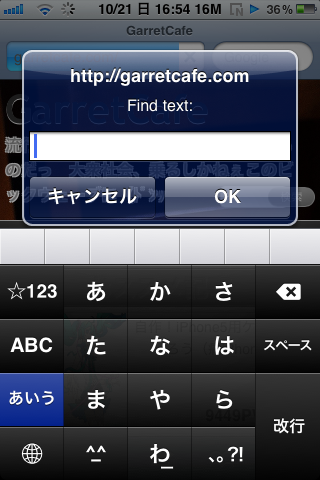 このようなポップアップがでてきたと思います。
このようなポップアップがでてきたと思います。
(でてこなければ失敗です…)
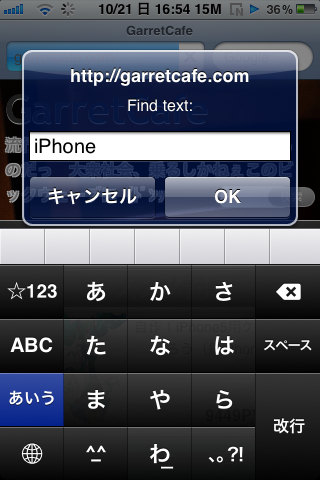 無事でてきた人は、この中に検索してみたい文字列を入力してみましょう。
無事でてきた人は、この中に検索してみたい文字列を入力してみましょう。
 で、でたぁあああああ。
で、でたぁあああああ。
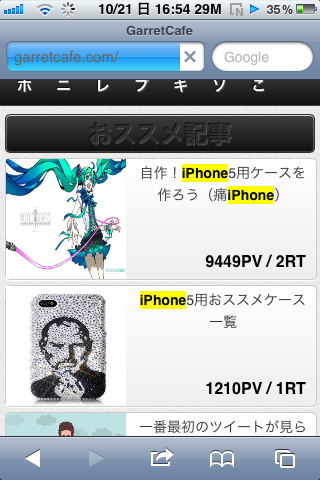 ちゃんと検索結果もハイライトされております。
ちゃんと検索結果もハイライトされております。
簡単でしたね!登録、時刻までの手順は、大体どのブックマークレットでも同じなのでできるようにしておくと吉です。